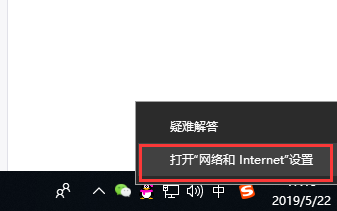win10自动更新是一个非常便利但是也非常让人烦恼的一个功能,虽然开启自动更新功能用户们就不需要为更新而思考但是用户们也失去了对自己电脑的掌控了,并且自动更新这个功能还非常的难以关闭,今天小编为大家带来的就是win10关闭自动更新教程。
系统版本:windows10系统
品牌型号:华硕VivoBook14
方法
1、在键盘上按「win R」键。

2、输入services.msc点击「确定」。

3、找到windows update选项,双击「Windows Update」。

4、启动类型选择「禁用」。

5、点击「恢复」,第一次失败处选择「无操作」,然后点击「应用」、「确定」。
win10下载速度特别慢怎么回事
win10系统是微软现今比较成熟的系统,总体运行速度性能等方面都是非常不错的。不过有网友反映自己的win10下载速度特别慢,不知道win10下载速度慢怎么回事。下面就教下大家win10下载速度慢的原因和解决方法。
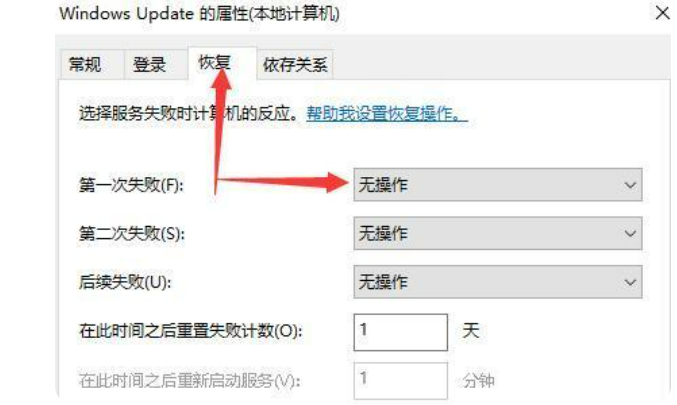
6、在键盘上按「win R」键,输入gpedit.msc点击「确定」。

7、依此选择「计算机配置」、「管理模板」、「Windows组件」双击「Windows更新」。

8、找到"配置自动更新"选项,双击「配置自动更新」。

9、选择「已禁用」,点击「应用」、「确定」即可彻底关闭windows系统更新。

总结
以上便是win10关闭自动更新具体方法,大家可以学习一下。
以上就是电脑技术教程《win10关闭自动更新方法介绍》的全部内容,由下载火资源网整理发布,关注我们每日分享Win12、win11、win10、win7、Win XP等系统使用技巧!装机吧官网下载安装win10教程
有网友对于装机吧官网的win10系统版本比较感兴趣,想要借助该官网好用的装机吧一键重装系统工具快速安装win10使用。那么具体怎么操作呢?下面就给大家演示下装机吧官网下载安装win10教程。